Fotos halten Ihre wertvollen Erinnerungen fest, z. B. Ihren Abschluss, eine Reise mit Freunden, ein Picknick mit der Familie usw. So behalten Sie sie für immer. Allerdings stellen Sie plötzlich fest, dass einige Fotos von Ihrem HTC-Telefon verloren gehen. Möglicherweise haben Sie sie versehentlich gelöscht, weil Ihr Smartphone kürzlich gründlich gereinigt wurde. In diesem dringenden Moment unterstützt Sie dieser HTC-Fotowiederherstellungsleitfaden.
Dieses Handbuch besteht aus drei vertrauenswürdigen Lösungen, die hilfreich sind, um gelöschte Fotos auf dem HTC One M8, HTC Desire 22/21 Pro/20+/19s, HTC Wildfire E3/E2/E1 und mehr wiederherzustellen. Machen Sie sich also bitte keine Sorgen über dieses Problem. Sie können der Anleitung unten folgen, um Ihre Fotos wiederherzustellen, bevor sie überschrieben werden.

Tipps: Gibt es in der HTC-Galerie einen HTC-Papierkorb?
Im Allgemeinen gibt es auf Android-Telefonen einen integrierten Galerie-Papierkorb. Dies bedeutet jedoch nicht, dass jedes Android-Telefon über einen Fotopapierkorb verfügt. Einige alte Smartphones verfügen nicht über diese Funktion. Sie können jedoch Ihre Fotos-App öffnen und prüfen, ob in der Menüliste eine Papierkorboption vorhanden ist.
Wie kann ich Fotos vom HTC One wiederherstellen? Dieses Mobiltelefon wurde 2013 veröffentlicht und läuft mit Android OS 4.1.2. Wenn Sie gelöschte Fotos von einem alten Telefon wiederherstellen möchten, verwenden Sie besser ein weitgehend kompatibles HTC-Bildwiederherstellungstool – Samsung Data Recovery . Diese Software unterstützt Android 4.0 oder höher, sodass Sie sich keine Sorgen um die Kompatibilität machen müssen.
Darüber hinaus können Sie gelöschte Bilder aus dem internen Speicher des HTC sowie von SD-Karten wiederherstellen. Wenn Sie versehentlich Fotos von der eingelegten Micro-Speicherkarte entfernen, können Sie die SD-Karte ohne Root wiederherstellen.
- Zeigen Sie vor der Wiederherstellung eine Vorschau Ihrer gelöschten und vorhandenen Fotos und anderen Dateien an.
- Schließen Sie die SD-Kartenwiederherstellung für Android ohne Root ab, z. B. Musik, Videos, Bilder und Dokumente.
- Sichern Sie Android-Daten problemlos auf dem Computer.
- Wählen Sie frei einen Scanmodus entsprechend Ihren Anforderungen.
Laden Sie die HTC-Fotowiederherstellungssoftware unten kostenlos herunter.
Schritt 1. Stellen Sie eine Verbindung zwischen HTC und Computer her
Bitte installieren Sie die Wiederherstellungssoftware auf Ihrem Computer und verbinden Sie das HTC-Telefon über ein USB-Kabel mit dem Computer.
Schritt 2. Wählen Sie einen Scanmodus
Markieren Sie die Option „ Fotos “ und klicken Sie auf das Symbol „ Weiter “. Wählen Sie dann die Option „ Quick Scan “ oder „ Deep Scan “ und klicken Sie auf die Schaltfläche „ Fortfahren “.

Schritt 3. Gelöschte Bilder auf dem HTC wiederherstellen
- Wenn Sie gelöschte Fotos vom internen Speicher des HTC wiederherstellen möchten, müssen Sie Ihr Telefon rooten. Wenn nicht, können Sie den Hauptschritt überspringen, indem Sie auf das Symbol „ Weiter “ klicken.
- Wählen Sie abschließend bitte die gewünschten Fotos auf der Benutzeroberfläche aus und klicken Sie auf das Symbol „ Wiederherstellen “, um den Wiederherstellungsvorgang zu starten.

Weiterführende Literatur:
Möchten Sie mehr über die HTC-Datenwiederherstellung erfahren? Bitte klicken Sie auf den Link, um einen Blick darauf zu werfen.
Haben Sie Probleme beim Übertragen von Daten mit SHAREit? Dann können Sie eine andere Ersatz-App verwenden, um Ihre Dateien zu übertragen .
Viele Menschen sind es gewohnt, Fotos auf Google Fotos zu sichern. Wenn Sie einer von ihnen sind, können Sie gelöschte Fotos auf dem HTC über Google Fotos abrufen. Darüber hinaus verfügt Google Fotos über einen Papierkorb, in dem gelöschte Bilder und Videos 30 Tage lang gespeichert werden. Sie können den Papierkorb vorab überprüfen.
Schritt 1. Öffnen Sie Google Fotos
Bitte gehen Sie zu Google Fotos und melden Sie sich bei dem Konto an, in dem Sie Ihre Fotos gesichert haben.
Schritt 2. Option zum Abrufen von Fotos aus dem Papierkorb
Tippen Sie auf das „ Menü “-Symbol und wählen Sie die Option „ Papierkorb “. Hier sehen Sie die gelöschten Fotos. Bitte wählen Sie die gewünschten Fotos aus und tippen Sie auf das Symbol „ Wiederherstellen “. Dann kehren die Fotos auf Ihr HTC-Telefon zurück.

Lesen Sie auch:
Was ist die nahtlose Übertragung von HTC auf den Mac ? Dieser Beitrag verrät Ihnen die Antwort und hilft Ihnen dabei, HTC-Dateien problemlos auf den Mac zu übertragen.
Wie können SieWhatsApp-Nachrichten im internen oder externen Speicher eines Mobiltelefons finden ? Hier ist ein Leitfaden, der Ihnen helfen soll.
Undeleter ist eine Wiederherstellungsanwendung für Android. Es kann gelöschte Dateien vom internen Speicher und von externen Speicherkarten auf gerooteten Geräten scannen und wiederherstellen. Wenn Sie Ihr HTC-Telefon nicht vorher rooten, kann es nur die Bilder aus App-Caches scannen. Diese App kann mehrere Bildformate wie JPEG, PNG, GIF, BMP und mehr wiederherstellen. Es enthält übrigens gleichzeitig Videoanzeigen.
Schritt 1. Installieren Sie die Wiederherstellungs-App
Installieren und öffnen Sie die App auf dem HTC und klicken Sie auf das Symbol „ WEITER “, um den Root-Zugriff auf Ihrem Smartphone zu testen. Klicken Sie dann erneut auf das Symbol „ WEITER “.
Schritt 2. Gelöschte Fotos scannen
Klicken Sie auf die Option „ Dateien wiederherstellen “ > „ Interner Speicher “ > „ Generischer Scan “ und wählen Sie die Dateitypen auf dem Bildschirm aus. Aktivieren Sie als Nächstes die App zum Scannen Ihrer gelöschten Fotos, indem Sie auf das Symbol „ SCANNEN “ klicken.
Schritt 3. Speichern Sie die gelöschten Bilder
Nach dem Scannen können Sie die Bilder auswählen, die Sie wiederherstellen möchten, und oben auf das Symbol „ Speichern “ tippen, um sie auf dem HTC-Telefon zu speichern.
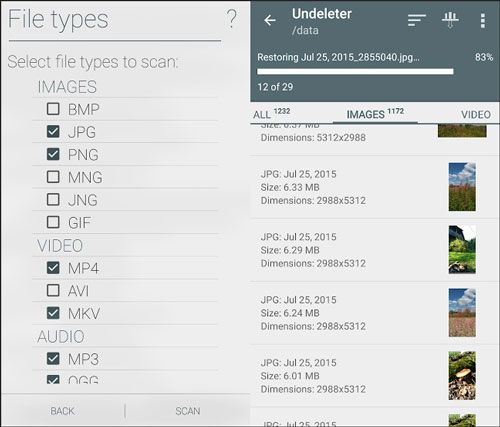
Datenverlust kommt häufig vor, insbesondere wenn wir immer mehr Dateien auf unseren Mobiltelefonen speichern. Dennoch können Sie, wie oben erwähnt, gelöschte Fotos vom HTC mit dem professionellen HTC-Fotowiederherstellungstool – Samsung Data Recovery – wiederherstellen. Bitte beeilen Sie sich, die Fotos wiederherzustellen, bevor sie durch neue Daten überschrieben werden.
In Verbindung stehende Artikel
[Neueste Anleitung] Mit 4 zuverlässigen Methoden schnell HTC auf das iPhone übertragen
5 Möglichkeiten, wie Sie Ihr HTC One mühelos sichern können [Neueste Anleitung]
8 Möglichkeiten zum Übertragen von Fotos vom HTC auf den PC (schnell und einfach)
Übertragung von HTC zu Samsung – Wie übertrage ich Daten von HTC zu Samsung?
[Beste Anleitung] So löschen Sie Fotos auf vier Arten dauerhaft vom Android-Telefon
4 bewährte Methoden zum Übertragen von Fotos vom Computer auf Android (Schritt für Schritt)
Urheberrecht © samsung-messages-backup.com Alle Rechte vorbehalten.